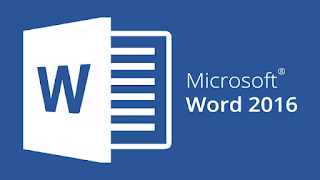
A. Pendahuluan
Kali ini saya akan sharing tentang kegiatang saya untuk kali ini yaitu memberi pelatihan bersama teman saya dan Ibu Hari sebagai orang yang dilatih.
B. Latar Belakang
Sampai saat ini masih banyak orang yang belum mengenal apa itu microsoft word, termasuk Ibu Hari sendiri.
C. Maksud dan Tujuan
Berbagi ilmu kepada Bu Hari.
D. Jangka Waktu
-
E. Pembahasan
Microsoft word atau kita sering singkat MS word adalah salah satu software yang digunakan untuk mengolah kata atau dokumen. software ini sering kali kita jumpai disetiap komputer maupun laptop entah sejarah dari mana software ini hukumnya wajib terpasang pada sebuah komputer, aplikasi pengolah kata ini sering dipakai membuat surat menyurat diantaranya seperti .
- Membuat surat
- Membuat skripsi/tesis/desertasi
- Membuat proposal
- Membuat surat penawaran
- Membuat laporan bulanan
- Membuat tugas-tugas, dan lain-lain.
Cara Membuat Halaman di Microsoft Word
Kemudian saya akan mencontohkan dasar-dasar pemakaian aplikasi ini untuk para pemula yang ingin belajar mengenai aplikasi microsoft word Cara membuat halaman di microsoft word Sebenarnya ketika kalian membuka program aplikasi microsoft word otomatis aplikasi tersebut membuka halaman yang baru namun yang saya maksud disini ialah pengaturan kertas yang akan dipakai sebelum bisa dicetak, okeh ikuti langkah-langkahnya seperti berikut;
1. Pertama ketika aplikasi microsoft word dibuka akan tampil dengan halaman baru seperti gambar
2. Untuk mengatur size kertas klik baris menu page layout kemudian klik size seperti yang ditandai pada gambar kemudian pilih satu ukuran kertas yang diminati atau samakan dengan kertas yang akan mau di print out.
3. Kemudian jika Anda sudah selesai dan ingin menyimpan data dokumen tersebut klik tombol Office button yang berada pada ujung kiri atas halaman, agar lebih jelasnya lihat pada gambar di bawah ini
4. Kemudian akan tampil jendela baru silahkan ketikan nama file yang akan disimpan dan pilih tempat dimana file tersebut akan disimpan, kemudian klik save, agar lebih jelasnya lihat di gambar
5. SELESAI
>>A. Menu File
New (Ctrl + N) = Membuat Dokumen Baru
Open (Ctrl + O) = Membuka file yg pernah dibuat sebelumnya
Close = Menutup dokumen yg sedang dibuat
Save (Ctrl + S) = Menyimpan dokumen yg sedang dibuat
Save as = Menyimpan file/dokumen dengan nama lain
Print Preview = Melihat hasil dokumen sebelum dicetak
Page Setup = Mengatur tampilan halaman yg akan dicetak pada dokumen
Print (Ctrl+P) = Mencetak dokumen
Exit = Keluar dari Microsoft
>>B. Menu Edit
Undo (Ctrl+Z) = Membatalkan proses terakhir yg pernah dilakukan
Redo (Ctrl+Y) = Kembali pada proses terakhir
Cut (Ctrl+X) = Menghapus/Memindah teks, gambar, tabel
Copy (Ctrl+C) =Mengcopy teks, gambar, tabel
Office Clipboard = Daftar clip/teks/tabel yg disalin yg terdapat di Task Pane
Paste (Ctrl+V) =Meletakkan hasil salinan
Find (Ctrl+F) = Mencari kata yng terdapat di dokumen
Replace (Ctrl+H) =Mengganti teks yg terdapat di dokumen
Go To (Ctrl+G) = Menuju ke halaman footnote, endnote atau bagian lain yg berada di
dalam dokumen
>>C. Menu View
Normal = Mengubah media pengetikan ke bentuk normal dan menghilangkan garis
pengatur dari baris yg terletak di sebelah kiri layar
Print Layout = Mengubah media pengetikan ke bentuk Print View
Zoom = Menentukan ukuran tampilan yg akan ditampilkan di layar
Ruler = Menampilkan atau menyembunyikan garis pengatur
Full Screen = Menampilkan dokumen dalam satu layar penuh
Header and Footer = Menambahkan Header (baris pertama) dan Footer (baris terakhir) pada dokumen dan menampilkannya secara berulang-ulang di setiap halaman dokumen.
>>D. Menu Insert
Page Number = Menambahkan nomor halamana pada dokumen
Symbol = Menyisipkan simbol ke dalam dokumen
Chart = Menyisipkan grafik
Diagram = Menyisipkan diagram
Picture = Menyisipkan gambar
>>E. Menu Format
Font = Memilih dan mengatur jenis huruf sesuai dengan diinginkan
Paragraph = Menentukan dan mengatur indensi, spasi, pemotongan baris dan halaman dokumen aktif
Bullet and Numbering = Menyisipkan bullet dan nomor pada teks dokumen
Border and shading = Membuat dan mengatur bingkai pada text, bingkai halaman, ataupun warna latar dari text/dokumen
Columns = Menambahkan kolom-kolom pada text
>>F. Menu Tools
Customize = Memilih dan mengatur penambahan/pengurangan toolbar, ikon-ikon perintah tambahan, dll
Options = Mengatur segala hal yang berkaitan dengan proses kerja Microsoft Word, seperti tampilan, cara kerja, dll
>>G. Menu Table
Draw Table = Membuat tabel secara manual
Insert > Table = Membuat tabel secara cepat berdasarkan jumlah baris dan kolom tabel
Delete > ... = Menghapus tabel, sel, baris, kolom, pada tabel
Sort = Mengsortir / Mengurutkan data pada tabel
AutoSum = Menjumlahkan data angka pada tabel secara otomatis
Merge Cells = Menggabungkan isi dari sel yang terpisah menjadi satu sel
Split Cells = Membagi sel tabel menjadi beberapa baris dan kolom
>>H. Menu Window
Arrange All = Mengatur jendela dari dokumen aktif agar dapat melihat seluruh dokumen aktif dengan ukuran sama dalam waktu yang sama
Split = Membagi menjadi dua bagian pada dokumen aktif, agar dapat melihat bagian berbeda dari dokumen yang sama pada waktu yang bersamaan
>>I. Menu Help
Semua keterangan cara menggunakan Microsoft Word terdapat pada Microsoft Office Word Help (F1) yang berfungsi untuk membantu pengguna ketika mengalami kesulitan dalam menggunakan perangkat lunak Microsoft Word.
F. Kesimpulan
Jadi untuk mempelajari Ms.Word itu mudah,karena ms word paling banyak digunakan.
G. Referensi
-






0 komentar:
Posting Komentar